word方框中打钩三种方法
发布时间:2016-12-02 12:28
有时候,我们在做电子调查报告或者填写一些资料表,会遇到一些word文档中有小方框【□】,需要在里面打钩【√】,说实在的,碰到的时候还真有些烦,我想很多人都有这样的感触吧。那么下面就由小编给大家分享下word方框中打钩的技巧,希望能帮助到您。
word方框中打钩方法一:
步骤一:将光标定位于需要打钩的地方,选择【插入】→【符号】
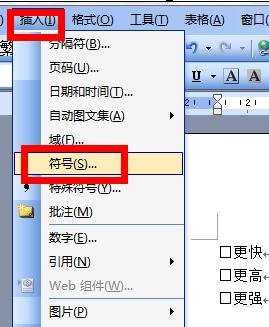
步骤二:在弹出的符号栏里,字体一定要改成【Windings2】,然后在符号栏便可以找到现成的打钩样式,点击插入,再关闭即可
提示:如果需要打叉,旁边也有现成的样式
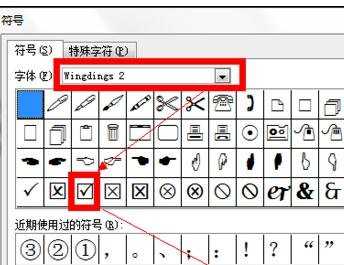
步骤三:后面就直接复制该样式,黏贴到那些需要打钩的方框上即可
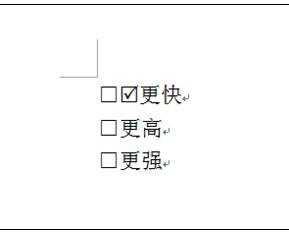
word方框中打钩方法二 :
步骤一:把光标定位于需要打钩的地方,输入大写字母R
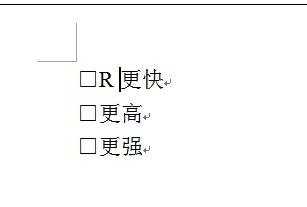
步骤二:选中字母R,将字体改为【Windings2】
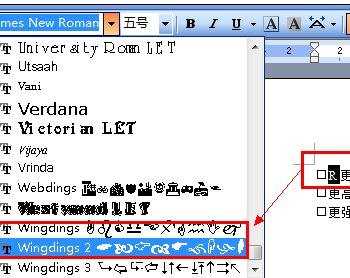
步骤三:这时,R就变成了我们需要的打钩样式了
提示:如果要打叉,把R改成T即可
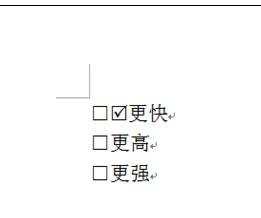
word方框中打钩方法三:
步骤一:将光标定位于要打钩的地方,输入2611

步骤二:选中2611,同时按住键盘的Alt+X键
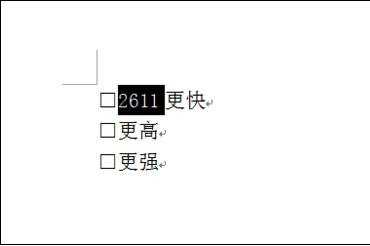
步骤三:此时,2611就变成了我们需要的打钩格式
提示:如果需要打叉,只要把2611改成2612即可
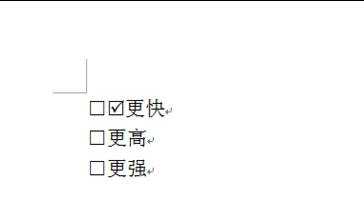

word方框中打钩三种方法的评论条评论